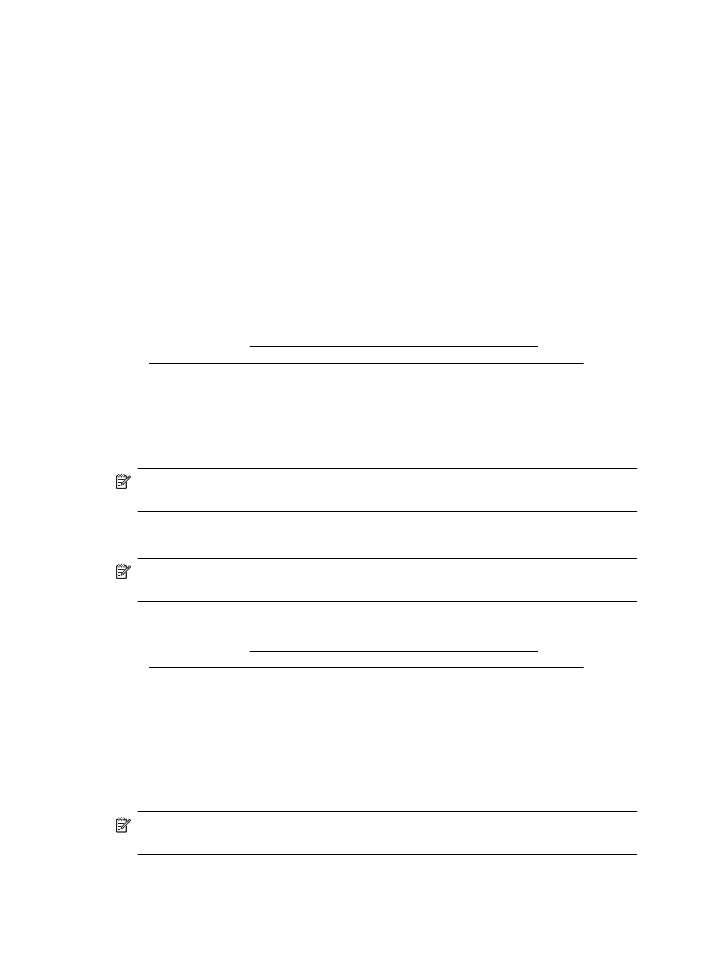
Menggunakan Scan to Email [Pindai ke Email]
Catatan Scan to Email [Pindai ke Email] hanya didukung oleh HP Officejet Pro
8600 Plus dan HP Officejet Pro 8600 Premium.
1.
Masukkan dokumen asli Anda dengan sisi yang dicetak menghadap ke bawah di
sudut kanan depan kaca atau menghadap ke atas dalam ADF. Untuk informasi
lebih lanjut, lihat Memasukkan dokumen asli pada kaca pemindai atau
Memasukkan dokumen asli ke dalam pemasok dokumen otomatis (ADF).
2.
Sentuh Scan [Pindai], lalu sentuh Email.
3.
Pada layar panel kontrol, pilih nama yang sesuai dengan Outgoing Email Profile
(Profil Email Keluar) yang akan digunakan.
4.
Masukkan PIN jika diminta.
5.
Pilih alamat email TO [KEPADA] (penerima email) atau masukkan alamat email.
6.
Masukkan atau ubah SUBJECT [SUBJEK] untuk pesan email.
7.
Ubah pengaturan pemindaian, kemudian sentuh Start Scan [Mulai Pindai].
Catatan Sambungan mungkin membutuhkan waktu, tergantung lalu-lintas
jaringan dan kecepatan sambungan.
Bab 4
64
HP Digital Solutions